Hauptinhalt:
![]() Über den Autor
Über den Autor
![]() Reviews und Preise
Reviews und Preise
Ich sehe immer wieder dieselbe Frage auf Reddit, Microsoft Answers und anderen Foren: Wie kann man Videos auf einem Windows 11-PC oder -Laptop aufnehmen? Manche brauchen nur eine einfache Lösung – Bildschirm und Ton für ein kurzes Tutorial oder eine Demo aufnehmen. Andere wünschen sich komplexere Einstellungen: Webcam und Mikrofon gleichzeitig aufnehmen, mehrere Bildschirme oder ein einzelnes Fenster aufzeichnen oder Qualität und Bildrate für Gameplay anpassen.
Benutzer 1: Ich habe ein Grafikproblem in Blender und möchte nur das Blender-Fenster als Video aufnehmen. Wie kann ich unter Windows nur das Blender-Fenster aufnehmen? --- Superuser
Nutzer 2. Kann jemand einen guten Bildschirmrekorder für Windows 11 empfehlen, mit dem man Videoclips erstellen kann? --- Reddit
Nachdem ich die Bildschirmaufnahmeprogramme von Windows 11 selbst getestet habe, bin ich zu folgendem Schluss gekommen: Für schnelle, kurze Aufnahmen ist das integrierte Snipping Tool überraschend leistungsfähig. Die Xbox Game Bar eignet sich besser für Gameplay- oder App-basierte Aufnahmen, während OBS Studio für alle gedacht ist, die volle Kontrolle wünschen und sich gerne einarbeiten. Wer jedoch eine professionelle und gleichzeitig benutzerfreundliche Komplettlösung sucht, ist mit EaseUS RecExperts bestens beraten.
Ich werde Ihnen die Kernfunktionen jedes Tools, deren Anwendung Schritt für Schritt sowie deren Grenzen erläutern, damit Sie das Tool auswählen können, das am besten zu Ihren Bedürfnissen passt.
Methode 1. So zeichnen Sie Ihren Bildschirm unter Windows 11 ausschließlich mit dem Snipping Tool auf
👉Tastenkombination: Windows + Umschalttaste + S
🚩So nehmen Sie Videos mit Ton unter Windows 11 auf:
Schritt 1. Öffnen Sie das Snipping Tool über die Suchleiste des Startmenüs . Klicken Sie auf die Aufnahmetaste (Kamerasymbol) in der oberen Symbolleiste und anschließend auf Neu.
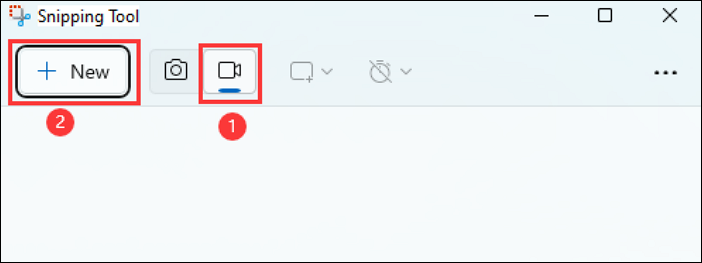
Schritt 2. Ziehen Sie den Cursor, um den Bildschirmbereich auszuwählen, den Sie aufnehmen möchten. Sie können das Mikrofon und den Systemton ebenfalls ein- oder ausschalten.
Schritt 3. Klicken Sie auf Start. Bevor die Aufnahme beginnt, sehen Sie einen 3-Sekunden-Countdown.

Schritt 4. Klicken Sie anschließend auf „Stopp“. Sie können Ihr Video kopieren, teilen oder speichern. Aufnahmen werden standardmäßig im Ordner „Videos“ gespeichert.
💡Weitere Informationen zum Snipping Tool finden Sie hier:
Das Snipping Tool ist Microsofts in Windows 11 integriertes Aufnahmeprogramm. Windows-10-Nutzer kennen es vielleicht noch unter dem Namen „Ausschneiden und Skizzieren“, das hauptsächlich für Screenshots gedacht war. In Windows 11 hat Microsoft es stillschweigend um eine Bildschirmaufnahmefunktion erweitert. Jetzt können Sie jeden Bereich Ihres Bildschirms aufzeichnen, inklusive System- und Mikrofon-Audio, und das Ergebnis als MP4- Datei exportieren.
🤵Benutzer 1. Das Snipping Tool unterstützt Aufnahmen und funktioniert recht gut. Die Aufnahmen liegen im MP4-Format vor. --- r/software
🤵Benutzer 2. Drücken Sie Shift+Win+S und wählen Sie die zweite Option aus dem Menü, das oben auf dem Bildschirm erscheint. --- r/windows11
🤵Benutzer 3. Bildschirmaufnahmen mit dem Snipping Tool sind eine Funktion von Windows 11. --- r/windows10
Viele Nutzer von Reddit und Microsoft-Foren empfehlen das Snipping Tool, da es bereits integriert und extrem benutzerfreundlich ist. Es gibt jedoch einige Einschränkungen, die Sie beachten sollten. Das Snipping Tool speichert nur im MP4-Format, kann Ihre Webcam nicht aufzeichnen und unterstützt keine reine Audioaufnahme. Es eignet sich am besten für kurze Clips, wie z. B. kurze Demos oder Tutorials.
🤵Nutzer 1: Wenn Sie längere Sitzungen aufzeichnen möchten – beispielsweise 1–2 Stunden einer Online-Vorlesung – sollten Sie dieses Tool besser meiden. Einige Nutzer berichten, dass die App während längerer Aufnahmen unerwartet abstürzt und dadurch nicht gespeicherte Videos verloren gehen.
🤵Nutzer 2. Ich habe ein 1- bis 2-stündiges Tutorial aufgenommen, und nach etwa der Hälfte verschwand die Aufnahmeanzeige plötzlich. Ich konnte die gespeicherte Datei anschließend nirgends finden. Ich habe im Standard-Videoordner gesucht, aber nichts gefunden. - --r/screenrecorders
Erwähnenswert ist, dass Microsoft das Snipping Tool kontinuierlich verbessert. Jüngste Windows-Updates haben die GIF-Aufnahmefunktion hinzugefügt, und die reine Fensteraufnahme soll Berichten zufolge in Arbeit sein – worauf ich mich schon sehr freue.
Teile diesen Leitfaden, wenn du ihn hilfreich findest!
Methode 2. Bildschirmaufnahme unter Windows 11 mit Ton über die Xbox Game Bar
👉Tastenkombination: Windows + G
🚩 So funktioniert die Bildschirmaufnahme auf Laptop und PC:
Schritt 1. Um die Xbox Game Bar zu öffnen, drücken Sie Windows+G oder suchen Sie direkt im Suchfeld des Startmenüs danach.
Schritt 2. Wenn Sie ein Video aufnehmen, sollten Sie Ihr Mikrofon vorher deaktivieren. Klicken Sie dazu auf das Mikrofonsymbol.
Schritt 3. Wenn Sie bereit sind, die Aufnahme zu starten, klicken Sie auf Aufnahme (die Schaltfläche mit dem ausgefüllten weißen Kreis).
Schritt 4. Wenn Sie fertig sind, klicken Sie auf Stopp (die Schaltfläche mit dem ausgefüllten weißen Quadrat, die sich an der Stelle befindet, an der sich zuvor die Aufnahmetaste befand).
Schritt 5. Um Ihre Aufnahme anzusehen, wählen Sie unten im Fenster „Meine Aufnahmen ansehen“.
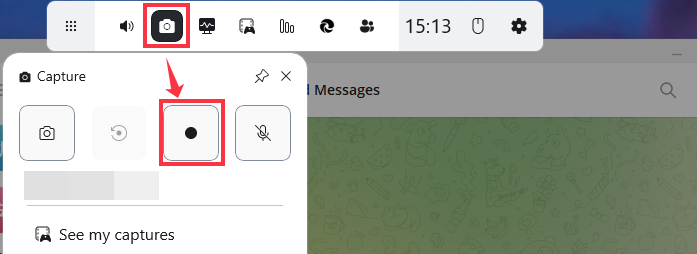
💡Weitere Informationen zur Xbox Game Bar finden Sie hier:
Wenn Sie sich fragen, wie Sie auf einem Windows 11-Laptop oder -Desktop-PC Bildschirmaufnahmen erstellen können, ist die Xbox Game Bar eine weitere integrierte Option. Sie wurde ursprünglich mit Windows 10 als Tool für Gamer eingeführt, eignet sich aber auch hervorragend zum Aufnehmen anderer Videoarten.
Im Vergleich zum Snipping Tool bietet die Xbox Game Bar-Aufnahmefunktion mehr Möglichkeiten . Sie ermöglicht den Zugriff auf spielspezifische Widgets, erlaubt das Chatten mit Freunden während des Spielens und enthält ein spezielles Aufnahme-Widget für Bildschirm- und Audioaufnahmen.
Viele Reddit-Nutzer und Forendiskussionen empfehlen dieses Tool aufgrund seiner Benutzerfreundlichkeit und der integrierten Funktion – es ist keine Installation erforderlich . Allerdings berichten einige Nutzer von Problemen mit der Audioaufnahme, bei denen nur der Mikrofonton, nicht aber der Ton im Spiel oder in anderen Apps aufgezeichnet wird. Dies liegt in der Regel daran, dass die Game Bar standardmäßig so eingestellt ist, dass sie nur Spiel- und Mikrofon-Sound aufzeichnet. Wenn Sie den Ton einer bestimmten App aufnehmen möchten, müssen Sie die Einstellungen für die Audioeingabe anpassen.
🤵Nutzer 1. Meiner Erfahrung nach eignet sich die Xbox Game Bar am besten für die Aufnahme von Gameplay oder App-Fenstern. Wenn man aber den Desktop, den Datei-Explorer oder Bildschirmwechsel mit aufzeichnen möchte, funktioniert das nicht – das ist eine der größten Einschränkungen.
🤵Benutzer 2. Das ist die Xbox Game Bar. Damit kannst du Bildschirmaufnahmen von beliebigen Spielen machen.
🤵Nutzer 3. Am einfachsten geht es mit der Xbox Game Bar. Drücke einfach Win + G und klicke dann auf die Aufnahmetaste. Der Systemton wird automatisch aufgenommen. Du kannst auch dein Mikrofon aktivieren, wenn du deine Stimme aufnehmen möchtest. Alle Aufnahmen werden standardmäßig im Ordner „Videos – Aufnahmen“ gespeichert.
Teilen Sie diesen Leitfaden, wenn Sie ihn hilfreich finden!
Methode 3. So nehmen Sie Videos auf Laptops und Windows-PCs mit OBS Studio auf
👉Tastenkombination: ( anpassbar unter Einstellungen → Hotkeys)
🚩 So nehmen Sie Bildschirm und Audio unter Windows 11 mit OBS Studio auf:
Schritt 1. Laden Sie OBS Studio von der offiziellen Website herunter und installieren Sie es.
Schritt 2. Öffnen Sie OBS und fügen Sie eine Quelle hinzu: Wählen Sie beispielsweise Bildschirmaufnahme, um Ihren Bildschirm aufzuzeichnen, Fensteraufnahme, um ein Programm aufzuzeichnen, oder Videoaufnahmegerät, um Ihre Webcam einzubeziehen.
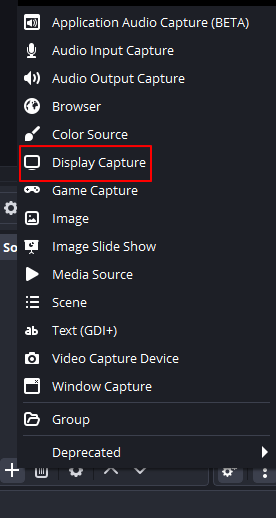
Schritt 3. Klicken Sie auf Einstellungen > Ausgabe > Aufnahme, um Ihr bevorzugtes Format (MP4, MKV, FLV) und den Speicherort auszuwählen.
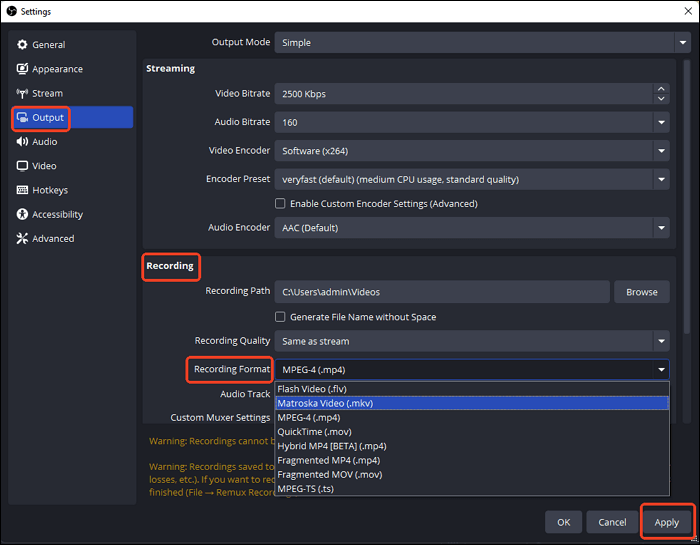
Schritt 4. Drücken Sie im Bedienfeld auf „Aufnahme starten“, um zu beginnen.
Schritt 5. Wenn Sie fertig sind, klicken Sie auf „Aufnahme stoppen“ . Ihr Video wird automatisch gespeichert.
💡Weitere Informationen zu OBS Studio finden Sie hier:
Falls das Snipping Tool und die Xbox Game Bar Ihre Bedürfnisse nicht vollständig erfüllen, ist Ihnen in Reddit oder Technikforen wahrscheinlich schon ein Name immer wieder begegnet: OBS Studio . Es ist fast immer die Standardempfehlung, wenn jemand fragt, wie man unter Windows 11 Videos aufnimmt – und das aus gutem Grund.
OBS Studio (Open Broadcaster Software) ist ein kostenloses Open-Source-Programm zur Bildschirmaufnahme und zum Live-Streaming, mit dem Sie Ihre Aufnahmeeinstellungen vollständig steuern können. Sie können mehrere Fenster aufnehmen, Webcam und Mikrofon mischen und sogar Overlays oder Übergänge für professionelle Ergebnisse hinzufügen.
Der größte Vorteil von OBS ist seine Flexibilität – nahezu alles lässt sich anpassen, von Audioeingängen und Aufnahmebereichen bis hin zu Bitrate, Auflösung und Bildrate. Genau diese Flexibilität kann jedoch für Anfänger etwas überfordernd wirken. Viele Nutzer berichten, dass die Benutzeroberfläche zunächst kompliziert erscheint und man etwas Zeit braucht, um sich daran zu gewöhnen.
Wenn du Tutorials, Gameplay oder Streaming-Inhalte aufnehmen möchtest und etwas Zeit zum Lernen investieren willst, ist OBS eine hervorragende Wahl. Es gibt unzählige YouTube-Tutorials und Community-Anleitungen zum Aufnehmen von Gameplay mit OBS, sodass du nie lange feststeckst.
🤵Benutzer 1. Das im Snipping Tool integrierte Tool kann Mikrofon- und Desktop-Audio aufnehmen. Falls das nicht ausreicht, kann ich nur OBS uneingeschränkt empfehlen. Es ist kostenlos und Open Source, erfordert aber etwas Einarbeitungszeit. Bei korrekter Einrichtung liefert es jedoch die bestmögliche Qualität und ist mein persönliches Lieblingsprogramm.
🤵Nutzer 2: Verwende einfach OBS. Es ist quasi der Goldstandard für Bildschirmaufnahmen und Live-Übertragungen und dazu noch kostenlos. Du kannst eine Tastenkombination zum Starten, Stoppen oder Pausieren der Aufnahme festlegen, um Unterbrechungen zu vermeiden, und du kannst einstellen, dass nur ein bestimmtes Fenster oder ein bestimmter Bildschirmbereich aufgenommen wird. Wenn du Klicks visualisieren möchtest, verwende Microsoft PowerToys. Auch das ist kostenlos.
🤵Benutzer 3. OBS ist super, falls du es noch nicht kennst! Es ist auf Steam erhältlich (falls du einen Steam-Account hast) oder du kannst es einfach online herunterladen.
Teilen Sie diesen Leitfaden, wenn Sie ihn hilfreich finden!
Methode 4. So nehmen Sie Video und Ton mit dem professionellen Windows-Bildschirmrekorder auf
👉Tastenkombination: F9 (anpassbar unter Einstellungen → Hotkeys)
🚩 So nehmen Sie Videos unter Windows 11 mit EaseUS RecExperts auf :
Schritt 1. Starten Sie EaseUS RecExperts und passen Sie Ihre Aufnahmeeinstellungen an.
Bevor Sie mit der Aufnahme beginnen, können Sie Ihre Einstellungen anpassen, indem Sie oben rechts auf das Menüsymbol (drei horizontale Linien) klicken und „Einstellungen“ auswählen. Dort können Sie den Speicherort, das Videoformat, die Bildrate, das Audioformat und weitere Einstellungen ändern. Alle Änderungen werden automatisch gespeichert.
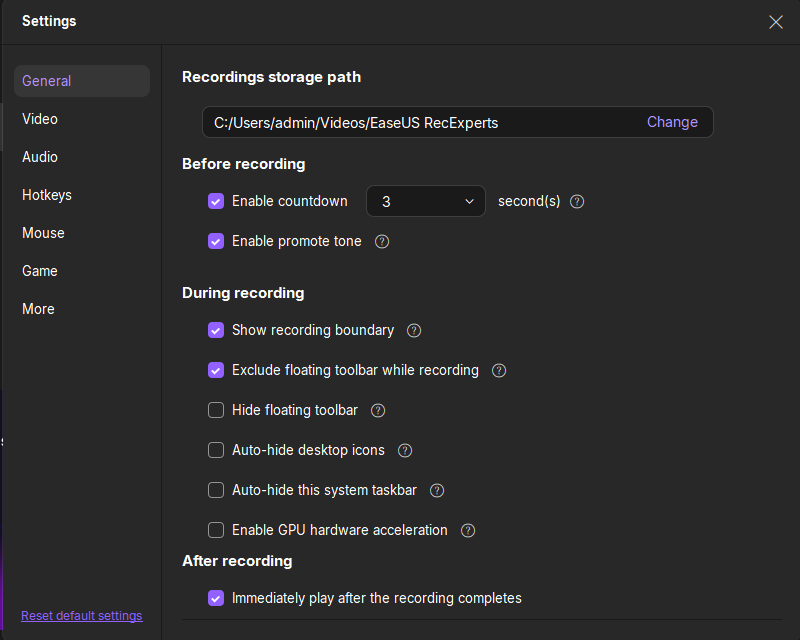
Schritt 2. Wählen Sie einen Aufnahmemodus, der Ihren Bedürfnissen entspricht.
Auf der Hauptoberfläche finden Sie verschiedene Aufnahmeoptionen: Vollbild, Benutzerdefiniert, Fenster, Spiel, Audio und Webcam. Klicken Sie einfach auf die Option, die Ihrer gewünschten Aufnahme entspricht.

Schritt 3. Richten Sie Ihre Webcam und Audioquellen ein.
In der Symbolleiste können Sie Webcam, Lautsprecher und Mikrofon durch Anklicken der entsprechenden Symbole ein- oder ausschalten. Sind mehrere Geräte angeschlossen, klicken Sie auf den kleinen Pfeil neben jedem Symbol, um die gewünschte Eingabequelle auszuwählen.

Schritt 4. Starten und steuern Sie die Bildschirmaufnahme.
Klicken Sie auf die rote Aufnahmetaste, um die Aufnahme zu starten. Eine schwebende Symbolleiste erscheint auf Ihrem Bildschirm. Dort können Sie die Aufnahme mit dem Pausensymbol pausieren oder mit dem roten Quadratsymbol beenden .
Schritt 5. Aufnahmen in der Vorschau ansehen, bearbeiten und verwalten.
Sobald Sie die Aufnahme beenden, gelangen Sie zum Vorschaufenster. Hier können Sie Ihr Video ansehen, es kürzen, Wasserzeichen hinzufügen, Audio transkribieren und Ihre Aufnahmen organisieren. Um mit denselben Einstellungen erneut aufzunehmen, klicken Sie einfach auf die Aufnahmetaste (REC) oben links.

💡Weitere Informationen zu EaseUS RecExperts finden Sie hier:
Wenn Sie offen für einen Bildschirmrekorder eines Drittanbieters ohne Wasserzeichen sind, ist EaseUS RecExperts eine Überlegung wert. Im Vergleich zu den in Windows integrierten Tools oder Open-Source-Software wie OBS bietet es eine hervorragende Balance: Es bietet mehr Funktionen als das Snipping Tool oder die Xbox Game Bar und ist dabei deutlich benutzerfreundlicher als OBS Studio.
Mit RecExperts können Sie:
- Ein einzelnes Fenster oder mehrere Fenster gleichzeitig aufzeichnen
- Nur Bildschirm, Webcam oder Audio aufnehmen
- Wählen Sie aus verschiedenen Ausgabeformaten (MP4, MOV, MKV, MP3 usw.).
- Sogar aufzeichnungsgeschützte Videos ohne schwarzen Bildschirm
- Genießen Sie die Vorteile ohne Wasserzeichen und ohne Aufnahmezeitbegrenzung.
- Probieren Sie neue KI-gestützte Tools aus, wie z. B. automatische Untertitel und Videozusammenfassungen (verfügbar in zukünftigen Updates).
Ein weiterer Vorteil ist der Support – sollten Sie einmal auf ein Problem stoßen, können Sie sich direkt an das Support-Team von EaseUS wenden, um individuelle Hilfe zu erhalten. Das ist etwas, was Sie bei Open-Source-Software nicht bekommen.
Allerdings ist dieses Tool nicht völlig kostenlos. EaseUS RecExperts bietet pro Sitzung eine Minute kostenlose Aufnahmezeit ohne Begrenzung der Sitzungsanzahl . So können Sie die Funktionen unverbindlich testen und entscheiden, ob die Vollversion Ihren Bedürfnissen entspricht, bevor Sie upgraden.
Wenn Sie einen professionellen, aber dennoch anfängerfreundlichen Bildschirmrekorder für Windows 11 suchen, ist dies eine gute Option, insbesondere für Lehrer, YouTuber, Geschäftsanwender oder alle, die häufig aufnehmen.
Teile diesen Leitfaden, wenn du ihn hilfreich findest!
Vergleichstabelle der Windows-Bildschirmrekorder mit Audio
Nachdem ich unzählige Beiträge auf Reddit, in Microsoft-Communities und in Technikforen getestet und Feedback gelesen habe, ist mir klar geworden, dass es keinen „perfekten“ Bildschirmrekorder für alle gibt. Es kommt ganz darauf an, was und wie man auf seinem Windows 11-PC aufzeichnen möchte.
🚩Hier ist ein kurzer Vergleich, der Ihnen bei der Entscheidung hilft, welches Tool am besten zu Ihnen passt:
|
Werkzeug |
Typ |
Audioaufnahme |
Webcam-Unterstützung |
Benutzerdefinierte Region |
Fensteraufnahme |
Ausgabeformat |
Aufnahmelimit |
|
Snipping Tool |
Eingebaut |
✅ System & Mikrofon |
❌ |
✅ |
❌ (demnächst verfügbar) |
MP4 |
⚠️ Empfohlen unter 30 Minuten |
|
Xbox Game Bar |
Eingebaut |
✅ Spiel & Mikrofon (eingeschränkte App-Audiofunktion) |
❌ |
❌ |
✅ (nur Spiel/App) |
MP4 |
4 Stunden |
|
OBS Studio |
Open-Source |
✅ |
✅ |
✅ |
✅ |
MP4, MKV, FLV |
Unbegrenzt |
|
EaseUS RecExperts |
Dritte Seite |
✅ System & Mikrofon |
✅ |
✅ |
✅ |
MP4, MOV, MKV, MP3 usw. |
Unbegrenzt |
Ist der Artikel hilfreich?
Updated von Katrin
Jahrgang 1992; Studierte Mathematik an SISU, China; Seit 2015 zum festen Team der EaseUS-Redaktion. Seitdem schreibte sie Ratgeber und Tipps. Zudem berichtete sie über Neues und Aufregendes aus der digitalen Technikwelt.
Written von Maria
Maria ist begeistert über fast allen IT-Themen. Ihr Fokus liegt auf der Datenrettung, der Festplattenverwaltung, Backup & Wiederherstellen und den Multimedien. Diese Artikel umfassen die professionellen Testberichte und Lösungen.
Bewertungen
-
"EaseUS RecExperts ist ein einfach zu bedienend und bietet umfassende Funktionen. Der Recorder kann neben dem Geschehen auf Ihrem Bildschirm auch Audio und Webcam-Videos aufnehmen. Gut gefallen hat uns auch, dass es geplante Aufnahmen und eine Auto-Stopp-Funktion bietet."
Mehr erfahren -
"EaseUS RecExperts bietet die umfassenden Lösungen für die Aufzeichnung und die Erstellungen von Screenshots Ihres Bildschirms, die Sie für eine Vielzahl von persönlichen, beruflichen und bildungsbezogenen Zwecken verwenden können."
Mehr erfahren -
"Für unserer YouTube-Videos ist ein Bildschirmrekorder sehr nützlich. Wir können die Aktivitäten in Photoshop oder Lightroom einfach aufnehmen. Kürzlich habe ich die Bildschirm-Recorder von EaseUS getestet und sie ist bei weitem die beste, die ich bisher verwendet habe."
Mehr erfahren
Verwandete Artikel
-
So rippen Sie Videos von jeder Website | 3 kostenlose Möglichkeiten
![author icon]() Maria/Jun 09, 2025
Maria/Jun 09, 2025
-
So können Sie OGG-Dateien unter Windows 11/10 abspielen [2025 Anleitung]
![author icon]() Maria/Apr 27, 2025
Maria/Apr 27, 2025
-
Bildschirmaufzeichnung mit Audio in Windows 10/11 | Kostenlos
![author icon]() Maria/May 30, 2025
Maria/May 30, 2025
-
So können Sie TikTok ohne App anschauen | 4 Methoden
![author icon]() Maria/Apr 27, 2025
Maria/Apr 27, 2025

EaseUS RecExperts
- Den Bildschirm mit Audio aufnehmen
- Die Webcam aufnehmen
- Die PC-Spiele reibungslos aufnehmen
Hot Artikel